Roblox affiche « Code d'erreur : 279 » si votre navigateur Web, le lecteur Roblox ou l'application Roblox a du mal à établir une connexion aux serveurs de jeu. Vous verrez "ID = 17 : Échec de la tentative de connexion" apparaître dans l'erreur confirmant que les problèmes liés à la connectivité sont à l'origine du problème sur votre ordinateur.
Heureusement, vous pouvez corriger un "ID = 17" a induit le "Code d'erreur : 279" de Roblox sur un PC Windows 10 en parcourant les solutions ci-dessous.
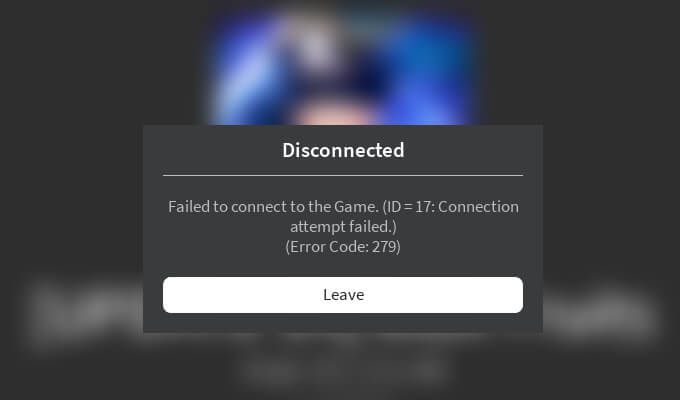
Remarque :Le Roblox « Code d'erreur : 279 » peut également apparaître avec « ID = 146 : destination de téléportation illégale » et « ID = 148 : la version de Roblox est obsolète. Veuillez désinstaller et réessayer. identifiants d'erreur. Ce sont des cas plus rares que vous pouvez résoudre rapidement en rejoignant un jeu, en informant le développeur du jeu ou en réinstallant Roblox Player.
Passez à un navigateur Web grand public
Roblox fonctionne mieux sur Google Chrome, Mozilla Firefox et Microsoft Edge. Donc, si vous utilisez autre chose, c'est une bonne idée de passer à un navigateur Web populaire à la place.
Si vous le faites déjà, essayez de mettre à jour votre navigateur. Cela devrait aider à résoudre les problèmes causés par des bogues et des problèmes connus. Voici comment lancer une mise à jour dans Chrome, Firefox et Edge.
Chrome :ouvrez le menu Plusde Chrome (sélectionnez les trois points en haut : à droite de l'écran), pointez sur Aideet sélectionnez À propos de Google Chrome.
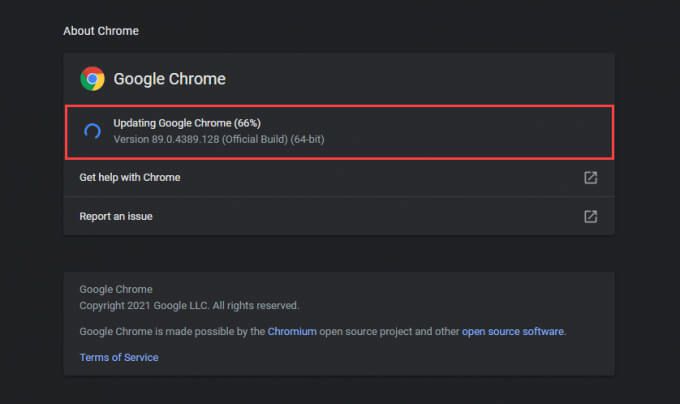
Firefox :sélectionnez le bouton Menude Firefox (l'icône avec trois lignes empilées en haut à droite de l'écran), pointez sur Aide, et sélectionnez À propos de Firefox.
Edge :ouvrez le menu Plusdans Edge ( sélectionnez trois points en haut à droite de l'écran), pointez sur Aide et commentaires, et sélectionnez À propos de Microsoft Edge.
Sécurité du navigateur plus faible
La plupart des principaux navigateurs sont fournis avec un module de sécurité intégré pour vous protéger des menaces malveillantes en ligne.
Cependant, si vous l'avez trop élevé, Roblox peut rencontrer des problèmes de connectivité. Essayez de rétablir les paramètres par défaut. Voici comment procéder dans Chrome, Firefox et Edge.
Chrome : ouvrez le menu Pluset choisissez Paramètres. Ensuite, sélectionnez Sécuritéet choisissez l'option Protection standard.
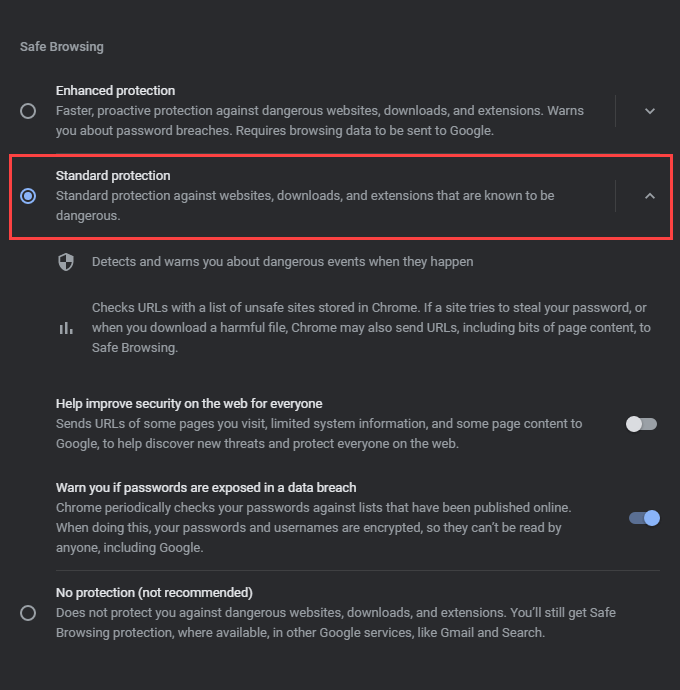
Firefox :Sélectionnez le bouton Menuet choisissez Options. Ensuite, passez à l'onglet latéral Confidentialité et sécuritéet sélectionnez Standardsous Prévention améliorée du pistage.
Edge :Ouvrez le menu Pluset sélectionnez Paramètres. Ensuite, passez à l'onglet latéral Confidentialité, recherche et serviceset sélectionnez Équilibré.
Désactiver les extensions de navigateur
Les extensions permettent d'améliorer les fonctionnalités de votre navigateur Web, mais elles peuvent également introduire des problèmes de connectivité. C'est particulièrement vrai si vous utilisez des bloqueurs de contenu ou des bloqueurs de publicités. Alors, essayez de les désactiver et vérifiez si cela résout le "Code d'erreur: 279" de Roblox. Pour ce faire, accédez à l'écran Extensions ou modules complémentaires de votre navigateur.
Google Chrome :ouvrez le menu Plus, pointez sur Plus d'outils, et sélectionnez Extensions.
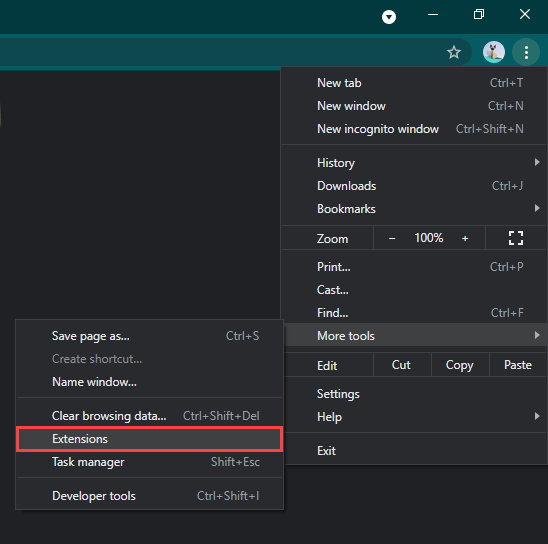
Mozilla Firefox :Sélectionnez le Menuet choisissez Modules complémentaires et thèmes.
Microsoft Edge : ouvrez le menu Pluset sélectionnez Extensions.
Installez l'application Roblox Microsoft Store
Si vous continuez à rencontrer le « Code d'erreur : 279 » Roblox en essayant de vous connecter à un jeu depuis votre navigateur Web, essayez d'utiliser le Application Roblox Microsoft Store à la place. Vous pouvez commencer à jouer après vous être connecté avec vos informations d'identification Roblox. Il charge les jeux directement et ne nécessite pas l'installation de Roblox Player.
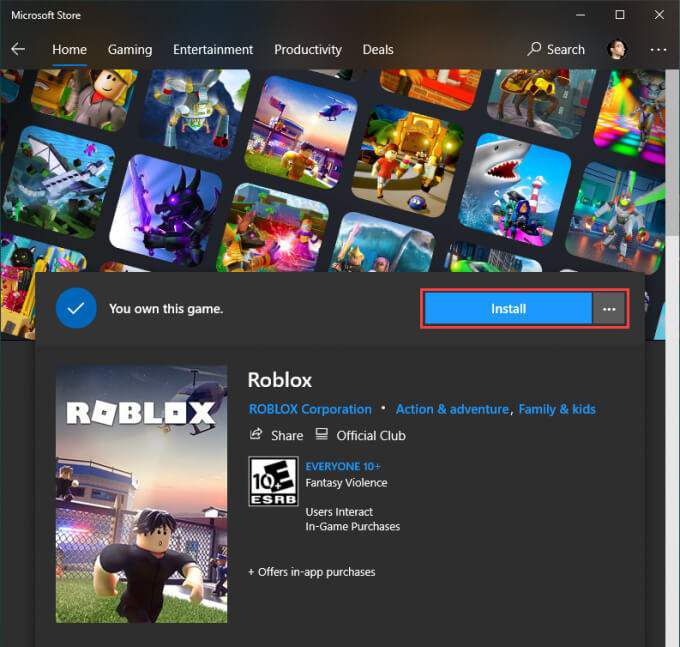
Si vous utilisez déjà l'application Roblox mais que vous recevez toujours la même erreur, vous devez la mettre à jour . Pour ce faire, ouvrez le Microsoft Store, ouvrez le menu Plus, sélectionnez Téléchargements et mises à jour, puis sélectionnez l'icône Mettre à jourà côté de Roblox(si disponible).
Exécutez des utilitaires de résolution des problèmes liés au réseau
Les problèmes avec votre connexion Internet peuvent également entraîner une "Erreur : code 279" de Roblox. Windows est livré avec plusieurs utilitaires de résolution de problèmes liés au réseau pour vous aider.
Pour y accéder, ouvrez le menu Démarreret accédez à Paramètres>Mise à jour et sécurité>Résolution des problèmes>Dépanneurs supplémentaires. Ensuite, exécutez les dépanneurs Connexions Internet, Connexions entranteset Adaptateurs réseaul'un après l'autre.
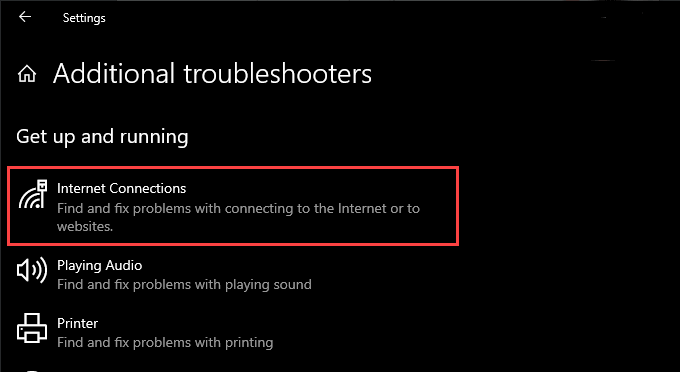
Renouveler le bail IP
Si vous continuez à rencontrer des problèmes de connectivité en dehors de Roblox, vous devez obtenir une nouvelle adresse IP (Internet Protocol) à partir de votre routeur.
À faire cela, appuyez sur Windows+ Xet sélectionnez Windows PowerShell (Admin). Ensuite, exécutez les deux commandes ci-dessous :
ipconfig /release
ipconfig /renew
Rincer Le cache DNS de votre PC
Un cache DNS (Domain Name System) obsolète peut amener votre navigateur ou l'application Roblox à utiliser des adresses IP incorrectes pour se connecter aux serveurs de jeu. Vous pouvez vider les données DNS mises en cache en exécutant la commande suivante via une console Windows PowerShell élevée :
Ipconfig /flushDNS
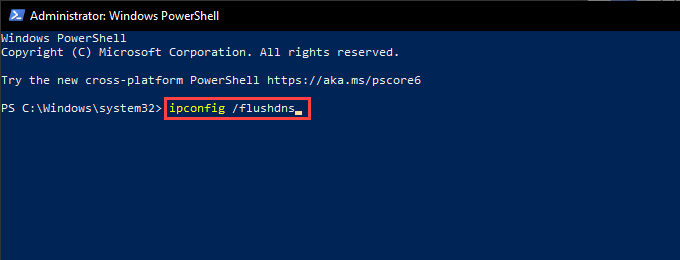
Passez à une connexion filaire
Si vous utilisez le Wi-Fi, connecter votre PC à Internet via Ethernet peut potentiellement aider à résoudre les problèmes de connectivité avec Roblox. Alors si possible, essayez de le faire.
Modifier les serveurs DNS
Changer les serveurs DNS par défaut pour votre connexion Internet à Google DNS peut aider votre navigateur Web ou l'application Roblox à localiser les bons serveurs à rejoindre. Voici comment procéder :
1. Ouvrez le menu Démarreret accédez à Paramètres>Réseau et Internet.
2. Basculez vers les onglets Wi-Fiou Ethernet.
3. Sélectionnez votre connexion Internet.
4. Sélectionnez Modifiersous Paramètres IP.
5. Sélectionnez Manuel, activez IPv4et saisissez les serveurs DNS suivants dans les champs Preferred DNSet Alternate DNS :
8.8.8.8
8.8.4.4
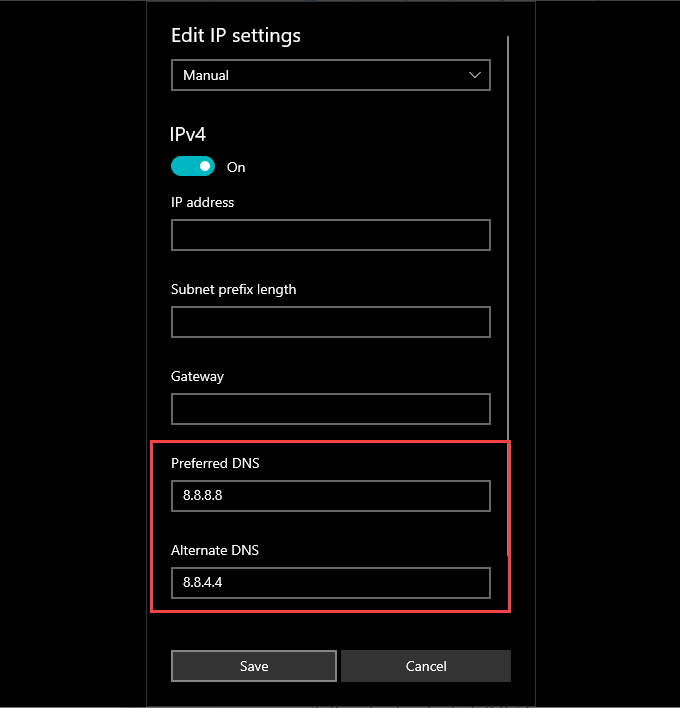
6. Sélectionnez Enregistrer.
Désactiver le pare-feu Windows ou l'antivirus tiers
Le « Code d'erreur : 279 » de Roblox s'affiche également si le pare-feu Windows empêche votre Web navigateur ou l'application Roblox de communiquer avec les serveurs de jeu. Désactivez-le brièvement et vérifiez si cela vous aide.
1. Sélectionnez l'icône Sécurité Windowsdans la barre d'état système.
2. Sélectionnez Pare-feu et protection réseau.
3. Sélectionnez Réseau privé.
4. Désactivez le commutateur sous Microsoft Defender Firewall.
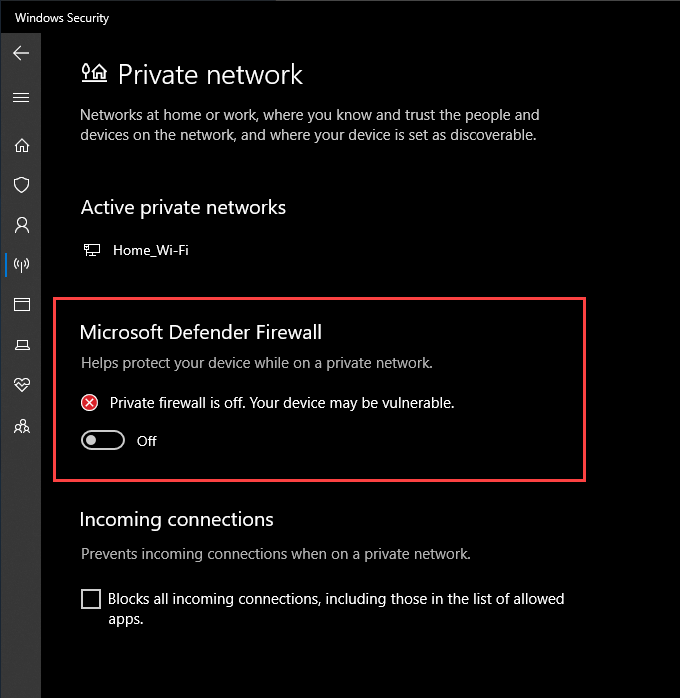
5. Revenez à l'écran précédent. Ensuite, sélectionnez Réseau publicet désactivez le Pare-feu Microsoft Defender.
Si vous utilisez une solution antivirus tierce sur votre PC, vous devez mettre en pause ou désactiver ça aussi. Vous pouvez généralement le faire après avoir cliqué avec le bouton droit sur l'icône du programme dans la barre d'état système.
Si cela vous a aidé, passer par les paramètres du pare-feu Windows et assurez-vous que votre navigateur Web, le lecteur Roblox ou le L'application Roblox n'est pas empêchée de se connecter à Internet. Vous devez également vérifier les paramètres de votre logiciel antivirus et supprimer toutes les restrictions liées à Roblox.
Configurer la redirection de port sur le routeur
Si vous continuez à rencontrer Roblox « Code d'erreur : 279 », vous devez prendre le temps de configurer la redirection de port avec les plages de ports dont Roblox a besoin pour communiquer avec le routeur réseau. Vous pouvez le faire en accédant au panneau d'administration de votre routeur.
Roblox utilise les protocoles et plages de ports suivants :
Protocole : UDP
Plages de ports : 49152-65535
Pour des instructions détaillées étape par étape, consultez ce guide pour configurer la redirection de port sur votre routeur.
Réinstallez le lecteur ou l'application Roblox
Si aucun des correctifs ci-dessus n'a fonctionné, essayez de réinstaller le lecteur Roblox ou l'application Roblox sur votre ordinateur. Cela devrait aider à résoudre tous les problèmes causés par la corruption de fichiers.
Rendez-vous sur le menu Démarreret accédez à Paramètres>Applications et fonctionnalités. Ensuite, sélectionnez Robloxou Roblox Playeret sélectionnez Désinstaller.
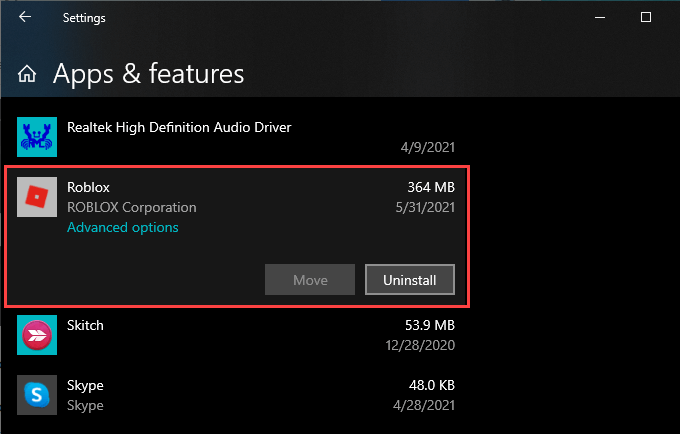
Vous pouvez télécharger et installez Roblox Player lorsque vous démarrez un nouveau jeu via votre navigateur Web. Si vous avez supprimé l'application Roblox, vous devez réinstallez-le via le Microsoft Store.